使用一整套响应式 flexbox 实用程序快速管理网格列、导航、组件等的布局、对齐和大小。对于更复杂的实现,可能需要自定义 CSS。
启用弹性行为
应用 display 实用程序来创建 flexbox 容器并将直接子元素转换为 flex 项。 Flex 容器和项目可以通过额外的 flex 属性进一步修改。
<div class="d-flex p-2 border-highlight">我是一个 flexbox 容器!</div>
<div class="d-inline-flex p-2 border-highlight">我是一个内联的 flexbox 容器!</div>
.d-flex 和 .d-inline-flex 也存在响应变体。
.d-flex.d-inline-flex.d-sm-flex.d-sm-inline-flex.d-md-flex.d-md-inline-flex.d-lg-flex.d-lg-inline-flex.d-xl-flex.d-xl-inline-flex.d-xxl-flex.d-xxl-inline-flex
方向
使用方向实用程序在 flex 容器中设置 flex 项目的方向。在大多数情况下,您可以在此处省略水平类,因为浏览器默认为 row。但是,您可能会遇到需要显式设置此值的情况(例如响应式布局)。
使用 .flex-row 设置水平方向(浏览器默认),或使用 .flex-row-reverse 从另一侧开始水平方向。
<div class="d-flex flex-row border-highlight mb-3">
<div class="p-2 border-highlight">Flex 项目 1</div>
<div class="p-2 border-highlight">Flex 项目 2</div>
<div class="p-2 border-highlight">Flex 项目 3</div>
</div>
<div class="d-flex flex-row-reverse border-highlight">
<div class="p-2 border-highlight">Flex 项目 1</div>
<div class="p-2 border-highlight">Flex 项目 2</div>
<div class="p-2 border-highlight">Flex 项目 3</div>
</div>
使用 .flex-column 设置垂直方向,或使用 .flex-column-reverse 从另一侧开始垂直方向。
<div class="d-flex flex-column border-highlight mb-3">
<div class="p-2 border-highlight">Flex 项目 1</div>
<div class="p-2 border-highlight">Flex 项目 2</div>
<div class="p-2 border-highlight">Flex 项目 3</div>
</div>
<div class="d-flex flex-column-reverse border-highlight">
<div class="p-2 border-highlight">Flex 项目 1</div>
<div class="p-2 border-highlight">Flex 项目 2</div>
<div class="p-2 border-highlight">Flex 项目 3</div>
</div>
flex-direction 也存在响应变化。
.flex-row.flex-row-reverse.flex-column.flex-column-reverse.flex-sm-row.flex-sm-row-reverse.flex-sm-column.flex-sm-column-reverse.flex-md-row.flex-md-row-reverse.flex-md-column.flex-md-column-reverse.flex-lg-row.flex-lg-row-reverse.flex-lg-column.flex-lg-column-reverse.flex-xl-row.flex-xl-row-reverse.flex-xl-column.flex-xl-column-reverse.flex-xxl-row.flex-xxl-row-reverse.flex-xxl-column.flex-xxl-column-reverse
使...对齐
在 flexbox 容器上使用 justify-content 实用程序来更改 flex 项目在主轴上的对齐方式(x 轴开始,y 轴如果 flex-direction: column)。从start(浏览器默认)、end、center、between、around 或者 evenly。
<div class="d-flex justify-content-start">...</div>
<div class="d-flex justify-content-end">...</div>
<div class="d-flex justify-content-center">...</div>
<div class="d-flex justify-content-between">...</div>
<div class="d-flex justify-content-around">...</div>
<div class="d-flex justify-content-evenly">...</div>
justify-content 也存在响应式变体。
.justify-content-start.justify-content-end.justify-content-center.justify-content-between.justify-content-around.justify-content-evenly.justify-content-sm-start.justify-content-sm-end.justify-content-sm-center.justify-content-sm-between.justify-content-sm-around.justify-content-sm-evenly.justify-content-md-start.justify-content-md-end.justify-content-md-center.justify-content-md-between.justify-content-md-around.justify-content-md-evenly.justify-content-lg-start.justify-content-lg-end.justify-content-lg-center.justify-content-lg-between.justify-content-lg-around.justify-content-lg-evenly.justify-content-xl-start.justify-content-xl-end.justify-content-xl-center.justify-content-xl-between.justify-content-xl-around.justify-content-xl-evenly.justify-content-xxl-start.justify-content-xxl-end.justify-content-xxl-center.justify-content-xxl-between.justify-content-xxl-around.justify-content-xxl-evenly
对齐项目
在 flexbox 容器上使用 align-items 实用程序来更改 flex 项目在交叉轴上的对齐方式(y 轴开始,x 轴如果 flex-direction: column)。从 start、end、center、baseline 或者 stretch(浏览器默认)中选择。
<div class="d-flex align-items-start">...</div>
<div class="d-flex align-items-end">...</div>
<div class="d-flex align-items-center">...</div>
<div class="d-flex align-items-baseline">...</div>
<div class="d-flex align-items-stretch">...</div>
align-items 也存在响应变化。
.align-items-start.align-items-end.align-items-center.align-items-baseline.align-items-stretch.align-items-sm-start.align-items-sm-end.align-items-sm-center.align-items-sm-baseline.align-items-sm-stretch.align-items-md-start.align-items-md-end.align-items-md-center.align-items-md-baseline.align-items-md-stretch.align-items-lg-start.align-items-lg-end.align-items-lg-center.align-items-lg-baseline.align-items-lg-stretch.align-items-xl-start.align-items-xl-end.align-items-xl-center.align-items-xl-baseline.align-items-xl-stretch.align-items-xxl-start.align-items-xxl-end.align-items-xxl-center.align-items-xxl-baseline.align-items-xxl-stretch
自我排列
在 flexbox 项目上使用 align-self 实用程序来单独更改它们在交叉轴上的对齐方式(y 轴开始,x 轴如果 flex-direction: column)。从与 align-items 相同的选项中进行选择:start、end、center、baseline 或者 stretch(浏览器默认)。
<div class="align-self-start">Aligned flex 项目</div>
<div class="align-self-end">Aligned flex 项目</div>
<div class="align-self-center">Aligned flex 项目</div>
<div class="align-self-baseline">Aligned flex 项目</div>
<div class="align-self-stretch">Aligned flex 项目</div>
align-self 也存在响应变化。
.align-self-start.align-self-end.align-self-center.align-self-baseline.align-self-stretch.align-self-sm-start.align-self-sm-end.align-self-sm-center.align-self-sm-baseline.align-self-sm-stretch.align-self-md-start.align-self-md-end.align-self-md-center.align-self-md-baseline.align-self-md-stretch.align-self-lg-start.align-self-lg-end.align-self-lg-center.align-self-lg-baseline.align-self-lg-stretch.align-self-xl-start.align-self-xl-end.align-self-xl-center.align-self-xl-baseline.align-self-xl-stretch.align-self-xxl-start.align-self-xxl-end.align-self-xxl-center.align-self-xxl-baseline.align-self-xxl-stretch
(使)充满
在一系列同级元素上使用 .flex-fill 类来强制它们的宽度等于它们的内容(或者如果它们的内容不超过它们的边界框,则它们的宽度相等),同时占用所有可用的水平空间。
<div class="d-flex border-highlight">
<div class="p-2 flex-fill border-highlight">Flex 项目 有很多内容</div>
<div class="p-2 flex-fill border-highlight">Flex 项目</div>
<div class="p-2 flex-fill border-highlight">Flex 项目</div>
</div>
flex-fill 也存在响应变化。
.flex-fill.flex-sm-fill.flex-md-fill.flex-lg-fill.flex-xl-fill.flex-xxl-fill
增长和收缩
使用 .flex-grow-* 实用程序来切换弹性项目的增长能力以填充可用空间。在下面的示例中, .flex-grow-1 元素使用了它可以使用的所有可用空间,同时为剩余的两个弹性项目留出了必要的空间。
<div class="d-flex border-highlight">
<div class="p-2 flex-grow-1 border-highlight">Flex 项目</div>
<div class="p-2 border-highlight">Flex 项目</div>
<div class="p-2 border-highlight">第三个 flex 项目</div>
</div>
如有必要,使用 .flex-shrink-* 实用程序来切换弹性项目的收缩能力。在下面的示例中,带有 .flex-shrink-1 的第二个弹性项目被强制将其内容换行到一个新行,“收缩”以为前一个带有 .w-100 的弹性项目留出更多空间。
<div class="d-flex border-highlight">
<div class="p-2 w-100 border-highlight">Flex 项目</div>
<div class="p-2 flex-shrink-1 border-highlight">Flex 项目</div>
</div>
flex-grow 和 flex-shrink 也存在响应变化。
.flex-{grow|shrink}-0.flex-{grow|shrink}-1.flex-sm-{grow|shrink}-0.flex-sm-{grow|shrink}-1.flex-md-{grow|shrink}-0.flex-md-{grow|shrink}-1.flex-lg-{grow|shrink}-0.flex-lg-{grow|shrink}-1.flex-xl-{grow|shrink}-0.flex-xl-{grow|shrink}-1.flex-xxl-{grow|shrink}-0.flex-xxl-{grow|shrink}-1
自动边距
当您将 flex 对齐与自动边距混合使用时,Flexbox 可以做一些非常棒的事情。下面显示了通过自动边距控制弹性项目的三个示例:默认(无自动边距)、向右推动两个项目(.me-auto)和向左推动两个项目(.ms-auto)。
<div class="d-flex border-highlight mb-3">
<div class="p-2 border-highlight">Flex 项目</div>
<div class="p-2 border-highlight">Flex 项目</div>
<div class="p-2 border-highlight">Flex 项目</div>
</div>
<div class="d-flex border-highlight mb-3">
<div class="me-auto p-2 border-highlight">Flex 项目</div>
<div class="p-2 border-highlight">Flex 项目</div>
<div class="p-2 border-highlight">Flex 项目</div>
</div>
<div class="d-flex border-highlight mb-3">
<div class="p-2 border-highlight">Flex 项目</div>
<div class="p-2 border-highlight">Flex 项目</div>
<div class="ms-auto p-2 border-highlight">Flex 项目</div>
</div>
使用对齐项
通过混合 align-items、flex-direction: column 和 margin-top: auto 或 margin-bottom: auto 将一个弹性项目垂直移动到容器的顶部或底部。
<div class="d-flex align-items-start flex-column border-highlight mb-3" style="height: 200px;">
<div class="mb-auto p-2 border-highlight">Flex 项目</div>
<div class="p-2 border-highlight">Flex 项目</div>
<div class="p-2 border-highlight">Flex 项目</div>
</div>
<div class="d-flex align-items-end flex-column border-highlight mb-3" style="height: 200px;">
<div class="p-2 border-highlight">Flex 项目</div>
<div class="p-2 border-highlight">Flex 项目</div>
<div class="mt-auto p-2 border-highlight">Flex 项目</div>
</div>
wrap
更改弹性项目在弹性容器中的包装方式。使用 .flex-nowrap 选择完全不换行(浏览器默认设置)、使用 .flex-wrap 进行换行或使用 .flex-wrap-reverse 进行反向换行。
<div class="d-flex flex-nowrap">
...
</div>
<div class="d-flex flex-wrap">
...
</div>
<div class="d-flex flex-wrap-reverse">
...
</div>
flex-wrap 也存在响应变体。
.flex-nowrap.flex-wrap.flex-wrap-reverse.flex-sm-nowrap.flex-sm-wrap.flex-sm-wrap-reverse.flex-md-nowrap.flex-md-wrap.flex-md-wrap-reverse.flex-lg-nowrap.flex-lg-wrap.flex-lg-wrap-reverse.flex-xl-nowrap.flex-xl-wrap.flex-xl-wrap-reverse.flex-xxl-nowrap.flex-xxl-wrap.flex-xxl-wrap-reverse
排序
使用一些 order 实用程序更改特定弹性项目的视觉顺序。我们只提供最先或最后制作项目的选项,以及重置以使用 DOM 顺序。由于 order 采用 0 到 5 之间的任何整数值,因此为所需的任何其他值添加自定义 CSS。
<div class="d-flex flex-nowrap border-highlight">
<div class="order-3 p-2 border-highlight">First flex 项目</div>
<div class="order-2 p-2 border-highlight">Second flex 项目</div>
<div class="order-1 p-2 border-highlight">Third flex 项目</div>
</div>
order 也存在响应变化。
.order-0.order-1.order-2.order-3.order-4.order-5.order-sm-0.order-sm-1.order-sm-2.order-sm-3.order-sm-4.order-sm-5.order-md-0.order-md-1.order-md-2.order-md-3.order-md-4.order-md-5.order-lg-0.order-lg-1.order-lg-2.order-lg-3.order-lg-4.order-lg-5.order-xl-0.order-xl-1.order-xl-2.order-xl-3.order-xl-4.order-xl-5.order-xxl-0.order-xxl-1.order-xxl-2.order-xxl-3.order-xxl-4.order-xxl-5
此外,还有响应式 .order-first 和 .order-last 类,它们分别通过应用 order: -1 和 order: 6 来改变元素的 order。
.order-first.order-last.order-sm-first.order-sm-last.order-md-first.order-md-last.order-lg-first.order-lg-last.order-xl-first.order-xl-last.order-xxl-first.order-xxl-last
对齐内容
在 flexbox 容器上使用 align-content 实用程序将 flex 项在交叉轴上对齐。从 start(浏览器默认)、end、center、between、around 或 stretch 中选择。为了演示这些实用程序,我们强制执行了 flex-wrap: wrap 并增加了弹性项目的数量。
当心! 此属性对单行弹性项目没有影响。
<div class="d-flex align-content-start flex-wrap">
...
</div>
<div class="d-flex align-content-end flex-wrap">
...
</div>
<div class="d-flex align-content-center flex-wrap">
...
</div>
<div class="d-flex align-content-between flex-wrap">
...
</div>
<div class="d-flex align-content-around flex-wrap">
...
</div>
<div class="d-flex align-content-stretch flex-wrap">
...
</div>
align-content 也存在响应变化。
.align-content-start.align-content-end.align-content-center.align-content-between.align-content-around.align-content-stretch.align-content-sm-start.align-content-sm-end.align-content-sm-center.align-content-sm-between.align-content-sm-around.align-content-sm-stretch.align-content-md-start.align-content-md-end.align-content-md-center.align-content-md-between.align-content-md-around.align-content-md-stretch.align-content-lg-start.align-content-lg-end.align-content-lg-center.align-content-lg-between.align-content-lg-around.align-content-lg-stretch.align-content-xl-start.align-content-xl-end.align-content-xl-center.align-content-xl-between.align-content-xl-around.align-content-xl-stretch.align-content-xxl-start.align-content-xxl-end.align-content-xxl-center.align-content-xxl-between.align-content-xxl-around.align-content-xxl-stretch
媒体对象
想要从 Bootstrap 4 复制媒体对象组件?使用一些 flex 实用程序立即重新创建它,这些实用程序允许比以前更大的灵活性和自定义。
<div class="d-flex">
<div class="flex-shrink-0">
<img src="images/img-placeholder.png" alt="...">
</div>
<div class="flex-grow-1 ms-3">
《因话录》,唐代汉族文言笔记小说集。本书所记皆唐代事。共6卷,分为5部:卷一宫部为君,记帝王;卷二、卷三商部为臣,记公卿;卷四角部为人,记不仕者,并附以谐戏;卷五征部为事,多记典故;卷六羽部为物,记无所归附的见闻杂事。
</div>
</div>
并假设您要将图像旁边的内容垂直居中:
<div class="d-flex align-items-center">
<div class="flex-shrink-0">
<img src="images/img-placeholder.png" alt="...">
</div>
<div class="flex-grow-1 ms-3">
《夏商野史》是钟惺创作的中国史类书籍。前十九回叙述夏朝历史,重点比较了圣君贤臣与昏君小人两类角色;后十二回叙述商朝历史,重点描述了周灭商的经过。
</div>
</div>
